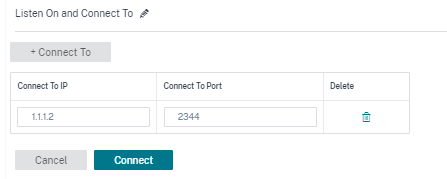WAN 最適化設定
Citrix SD-WAN Orchestrator サービスを介して、各サイトのキーストア、Windows ドメイン、SSL プロファイル、CA 証明書、証明書キーペア、セキュアピアリングなどの WAN 最適化設定を構成できます。WAN 最適化設定を行うには、サイトレベルから [ 構成 ] > [ WAN-OP 設定]に移動します。
Citrix SD-WAN Orchestrator サービスは、ソフトウェアバージョン 11.3.1 以降を実行している SD-WAN PE アプライアンスの WAN 最適化設定をサポートします。
注
サイトテンプレートの作成中または編集中は、WAN 最適化設定を構成するオプションは使用できません。
キーストア設定
「 キーストアパスワードを有効にする」チェックボックスを選択すると、キーストア設定を有効にできます 。「 キーストアオープンパスワード」フィールドと「新しいキーストアパスワードの確認」フィールドを更新してキーストアパスワードを設定し、「保存」をクリックします。キーストア設定を無効にするには、「キーストアパスワードを有効にする 」チェックボックスをオフにします。
キーストアパスワードは、SD-WAN アプライアンスのセキュリティキーと設定を保護します。SD-WAN アプライアンスが再起動するたびに、キーストアは自動的に閉じられます。セキュアアクセラレーションを再開するには、キーストアを開く必要があります。
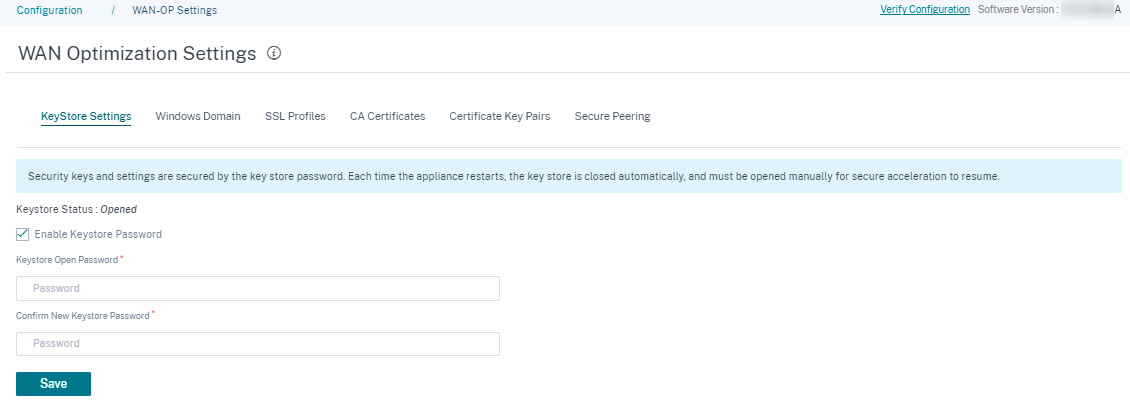
Windows ドメイン
サーバー側のCitrix SD-WANアプライアンスを、WindowsファイルサーバーとExchangeサーバーが属するドメインに参加させることができます。これにより、SD-WAN アプライアンスは Windows セキュリティシステムの信頼できるメンバーになります。
サーバー側の SD-WAN アプライアンスをドメイン名に追加するには:
-
[ Windows ドメイン ] セクションで、[ ドメイン名]、[ **ユーザー名]、および [ **パスワード ] フィールドを更新します。
-
[保存] をクリックします。
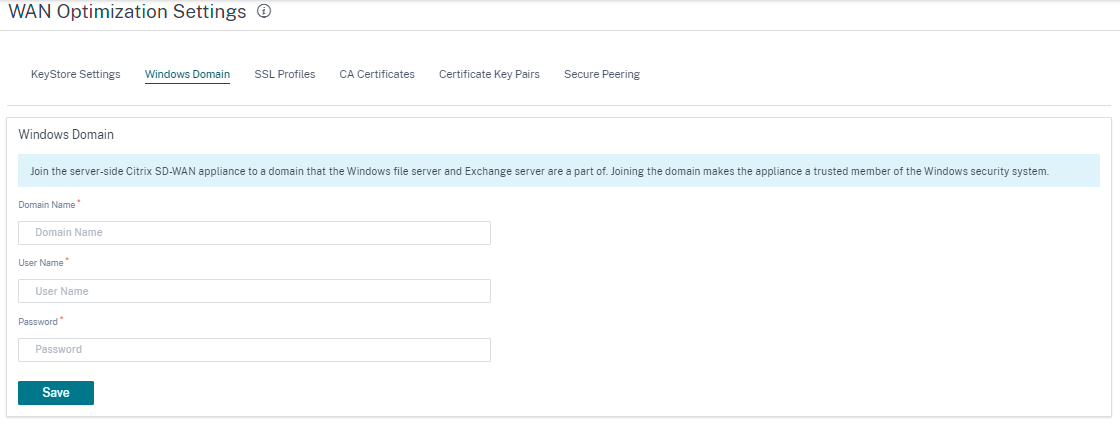
ユーザーをドメイン名に追加するには:
- 「 ユーザーを委任 」セクションで、「 追加」をクリックします。
- [ ドメイン名]、[ユーザー名]、[ パスワード ] フィールドを更新します。
- [保存] をクリックします。ユーザープロファイルは、ユーザーが接続しているドメインなどの基本情報とともにリストに表示されます。
アクション列に移動して3つのドットをクリックして 、エンドユーザープロファイルを編集または削除することもできます。

SSL プロファイル
Citrix SD-WAN Orchestrator サービスは、セキュリティと使いやすさのために、SD-WAN PE アプライアンスの SSL 関連のすべての構成をサポートします。SD-WAN プレミアム (エンタープライズ) エディションでは、サービスクラスはCitrix SD-WAN Orchestratorサービスによって構成されるため、SSLプロファイルを添付することはできません。サービスクラスへの SSL プロファイルマッピングの式に対応するために、SSL プロファイルのワークフローが変更され、プロファイルノードにサービスクラスをアタッチできるようになります。
新しい SD-WAN PE アプライアンスで SSL プロファイルを作成するには:
- [ 構成 ] > [ WAN-OP 設定] > [ SSL プロファイル ] に移動し、[ 追加] をクリックします。 SSL プロファイルを作成します。
- SSL プロファイルページで 、プロファイル名を入力し、このプロファイルに関連付けられているサービスクラスを選択します。プロキシタイプを選択し、関連データを入力します。
- SSL プロファイルページで他のすべてのデータを入力します 。
- [保存] をクリックします。
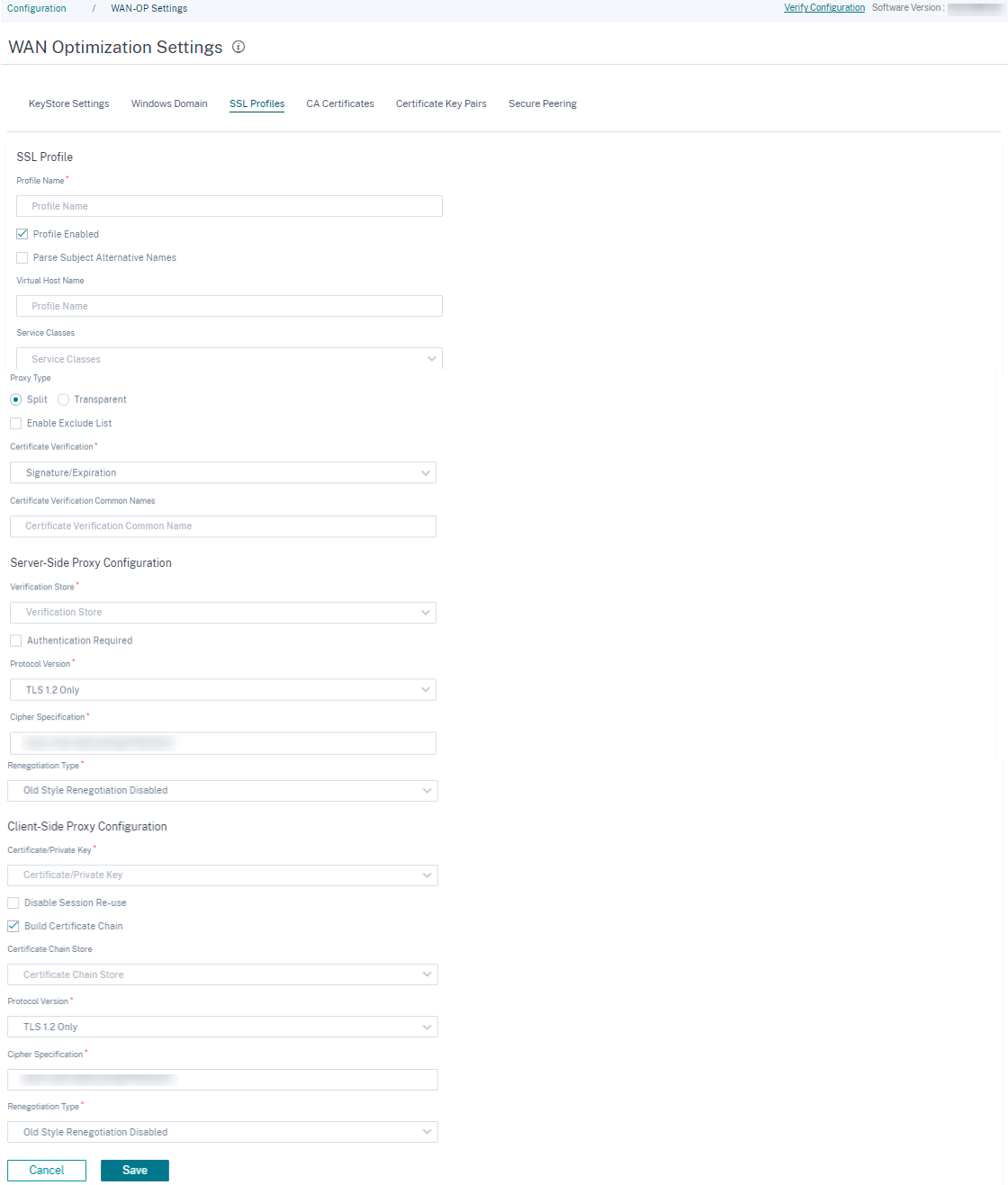
SSL プロファイルを作成してサービスクラスに関連付けると、次に示すように SSL プロファイル情報を表示できます。
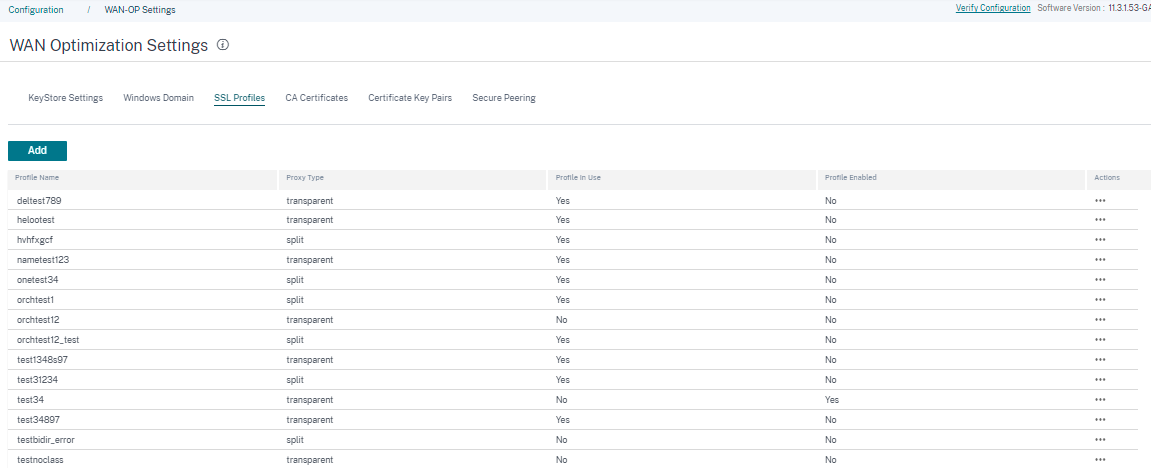
制限事項
SSL プロファイルを設定すると、SSL プロファイルはサービスクラスのすべてのルールにアタッチされます。SSL プロファイルを特定のルールに選択的にアタッチする必要がある場合、サービスクラス設定は詳細ルールに分割され、さらに選択できるようになります。
CA 証明書
CA 証明書は、Citrix SD-WAN Orchestrator サービスを介してインストールできます。CA 証明書を追加するには:
- 「 CA 証明書 」セクションで、「 追加」をクリックします。
- 証明書キーペア名フィールドを更新します 。
- 必要に応じて、入力方法として [ファイルのアップロード] または [テキストの貼り付け] を選択します。
- [保存] をクリックします。
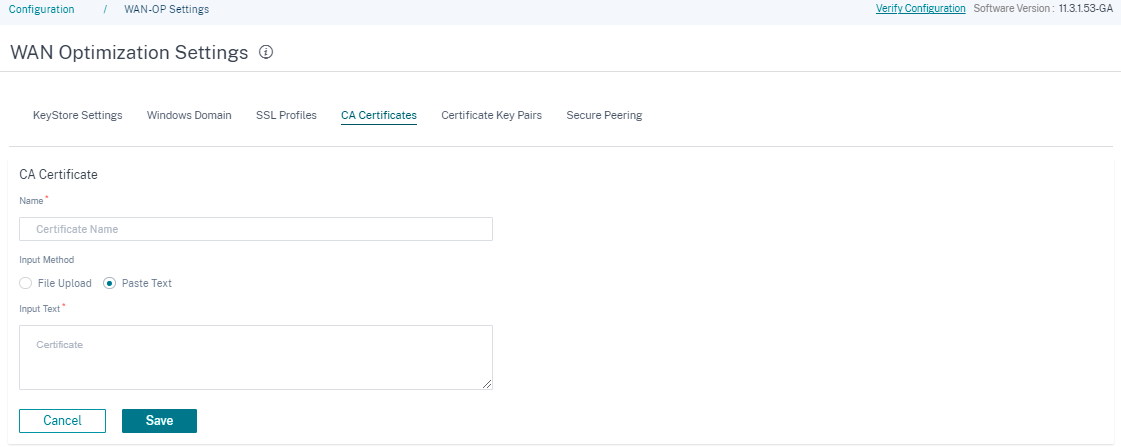
「 アクション 」列に移動して 3 つのドットをクリックして、CA 証明書を編集または削除することもできます。
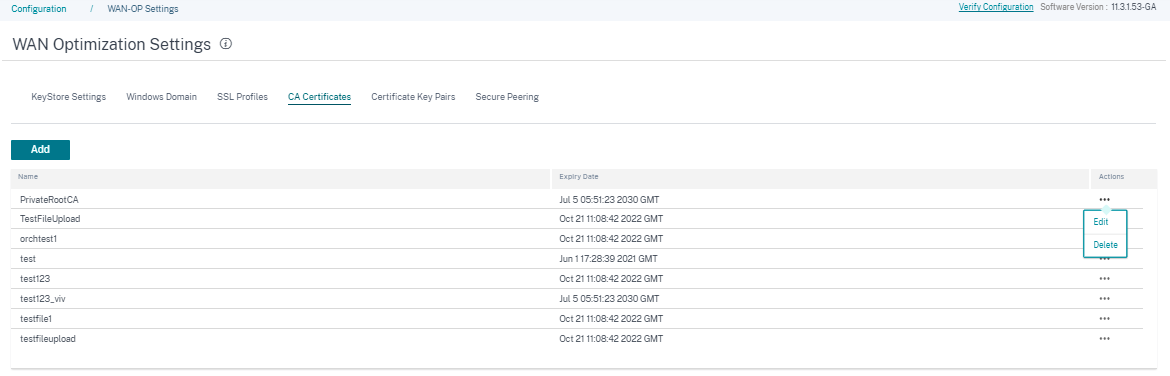
証明書キーペア
証明書キーペアは、Citrix SD-WAN Orchestrator サービスを介して追加できます。
SSL 証明書キーペアを追加するには:
- 「 証明書キーペア 」セクションで、「 追加」をクリックします。
- **証明書キーペア名とキーパスワードフィールドを更新します** 。
-
要件に応じて、入力方法(ファイルのアップロードまたはテキストの貼り付け)を選択します。 ファイルのアップロード方法を選択すると 、設定ファイルを選択して証明書キーとプライベートキーをアップロードできます。使用できるファイルタイプは
.pem、.der、.pfx、および.crtです。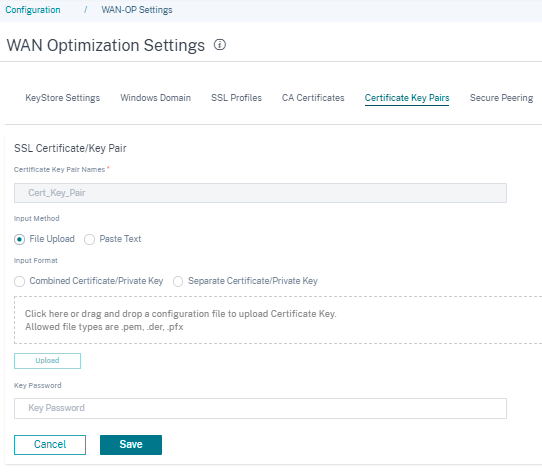
When you choose the Paste Text method, you can update the Certificate key and the Private key details manually.
-
要件に応じて、 **証明書/秘密キーの組み合わせまたは個別の証明書/秘密キーの入力形式を選択します** 。
.pemおよび.derファイル形式の場合は、証明書と鍵のアップロードボックスが別々にあります。 -
[保存] をクリックします。
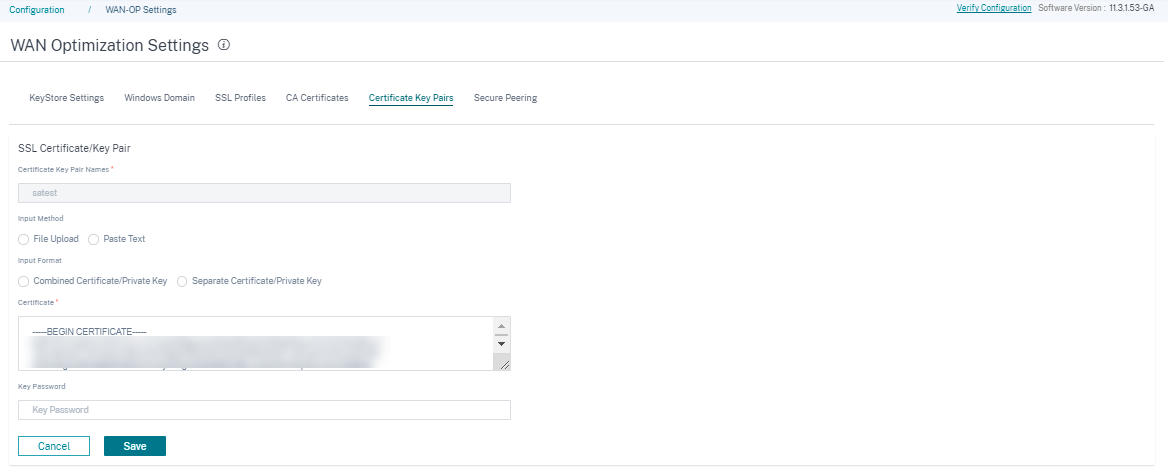
また、「 アクション 」列に移動して 3 つのドットをクリックして、証明書とキーのペアを編集または削除することもできます。
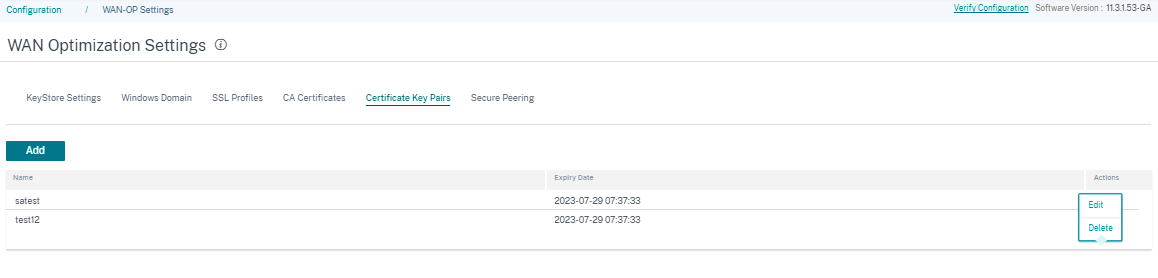
安全なピアリング
Citrix SD-WAN WANOP アプライアンスとの安全な通信では、CA証明書と証明書/キーのペアを含むOpenSSL認証情報を生成し、検証方法を選択する必要があります。OpenSSL 暗号仕様はオプションで変更できます。
セキュア・ピアリング設定を有効にするには、「 セキュア・ピアリング証明書とキー 」セクションの編集アイコンをクリックし、「 セキュア・ピアリングを有効にする 」チェック・ボックスを選択します。
-
証明書設定
- プライベートCA: このオプションを選択すると、Citrix SD-WAN Orchestrator サービスが証明書とキーを自動的に生成します。「接続されたピア」セクションにアプライアンスの詳細を入力することで、他のサイトのピア SD-WAN アプライアンスに安全に接続できます 。
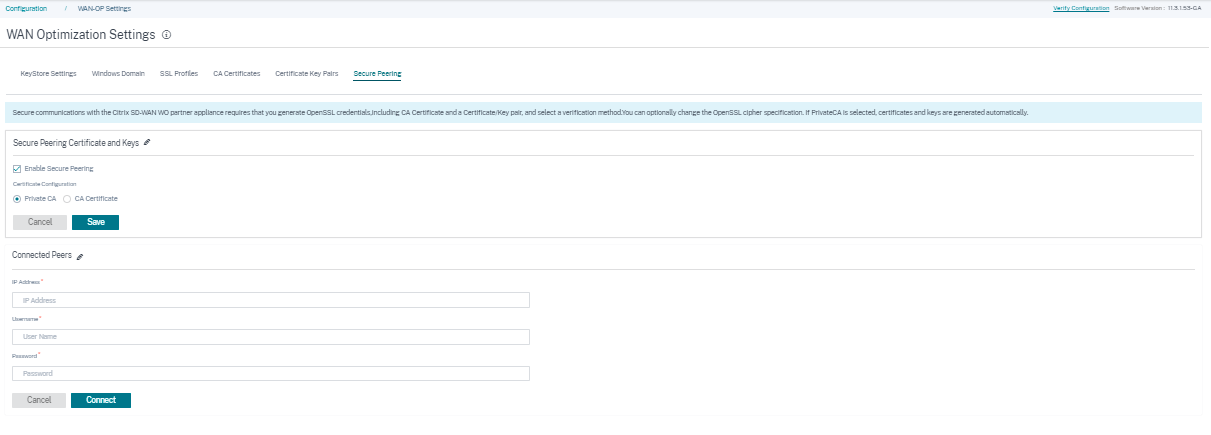
- CA 証明書:このオプションを選択すると、要件に応じて証明書とキーをインストールできます。
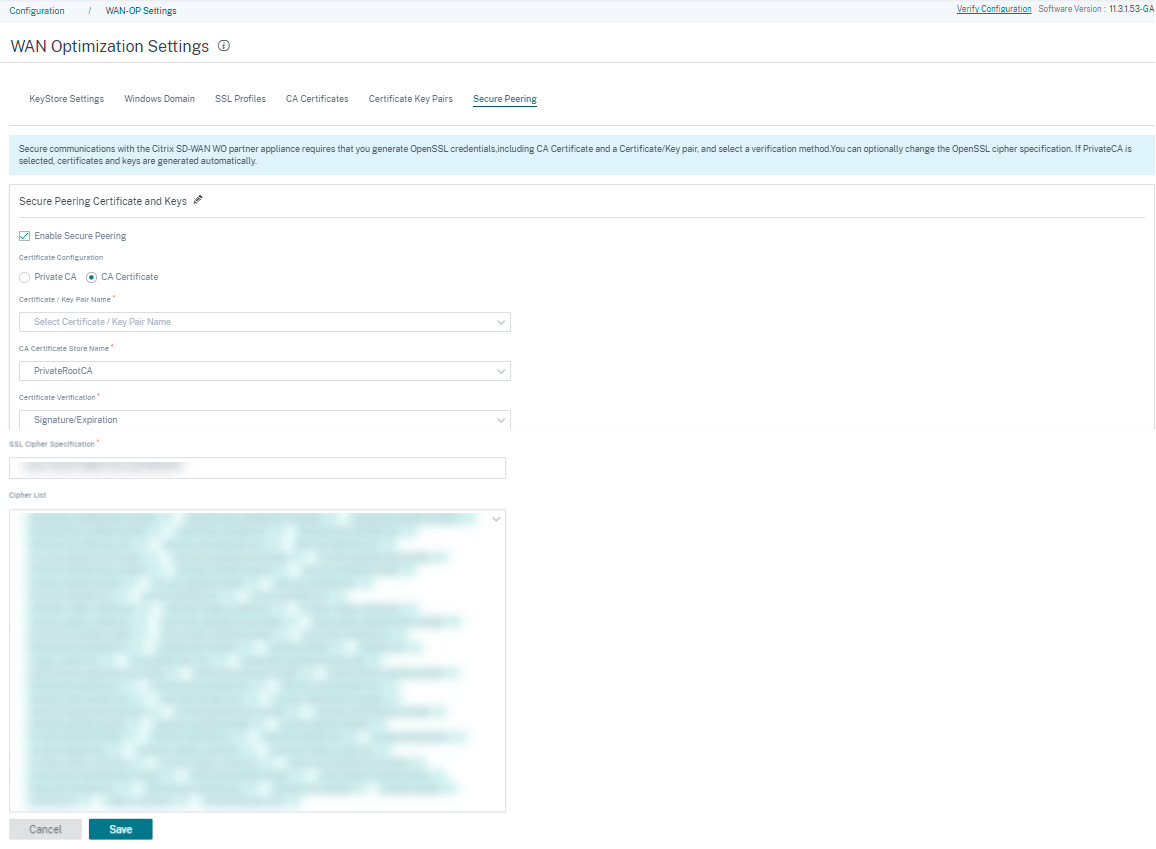
「 Listen On and Connect To」セクションでは、IP アドレスとポートの詳細を指定することで、複数の SD-WAN アプライアンスを接続できます。[ +接続先 ] をクリックし、必要に応じて詳細を入力して、[ 接続] をクリックします。